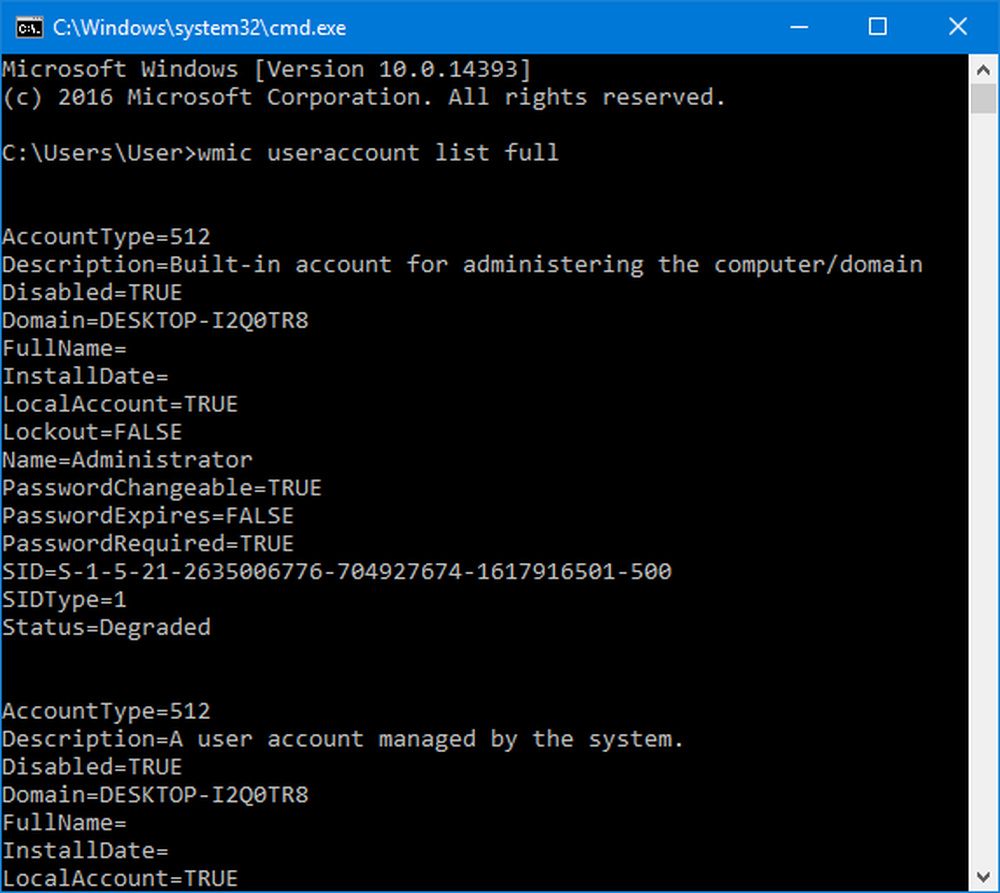Så här öppnar du en förhöjd PowerShell-prompten i Windows 10

På senare tid, Windows 10 Användare som har mött några problem kan ha läst mycket tid, kör det här eller det här kommandot i PowerShell för att åtgärda detta eller det här problemet. Medan de flesta av oss är bekanta med kommandotolken och vet hur man kör Command Prompt som administratör, verkar det inte många som vet hur man öppnar en förhöjd PowerShell-prompten. Detta samlade jag från de flera kommentarer jag har läst här och på vårt forum. Så idag ska jag visa dig hur du ska öppna en förhöjd PowerShell-prompten, och kör det som en administratör, i Windows 10.

Så här öppnar du en förhöjd PowerShell-prompten
Om du vill öppna en förhöjd PowerShell-prompten skriver du i Aktivitetsfältssökningen powershell.
Nu ser du resultatet Windows PowerShell som visas på toppen. Högerklicka på den och välj Kör som administratör.
UAC-snabbmeddelandet kommer att fråga dig om ditt samtycke. Klicka på ja, och snabbmeddelandet öppnas.
En förhöjd PowerShell-prompten visar administratör: Windows PowerShell längst upp i prompten.
OBS:
- Du kan också öppna Aktivitetshanteraren> Arkivmeny> Kör ny uppgift. Typ powershell och välj Skapa den här uppgiften med administrativa behörigheter kryssrutan och klicka på OK för att öppna en förhöjd PowerShell-prompten.
- Tryck på Shift + Ctrl + Alt och klicka sedan på PowerShell-ikonen för att öppna PowerShell som administratör.
Du kan sedan fortsätta reparera reparationsprogrammet Windows System, omregistrera Windows Store-appar etc..
Bonus tips: Vet hur du hittar ut vilken version av PowerShell du kör?